С помощью этого сервиса вы можете размыть, замазать, затереть, заретушировать часть(область) картинки онлайн. Например вы можете скрыть лицо или номер автомобиля на фотографии
Данный сервис позволяет размыть, замазать, затереть, заретушировать часть(область) картинки.
Для начала загрузите фотографию, нажмите на нее (что бы подтвердить выбор) и можно приступать к обработке.
Используя мышку выделите нужный диапазон на фотографии, который неоходимо затереть.
Например:
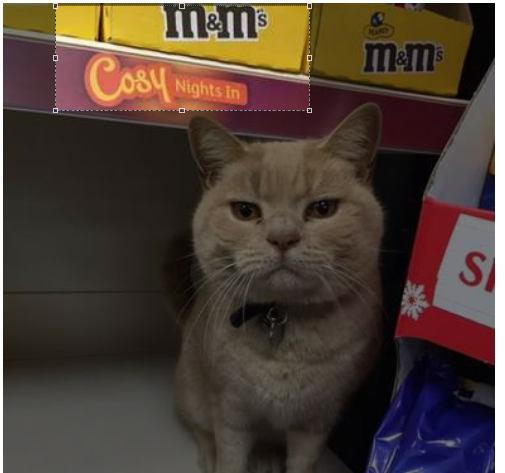
Для скачивания картинки необходимо нажать кнопку «Создать» внизу экрана.

И полученный результат можно скачать или удалить.
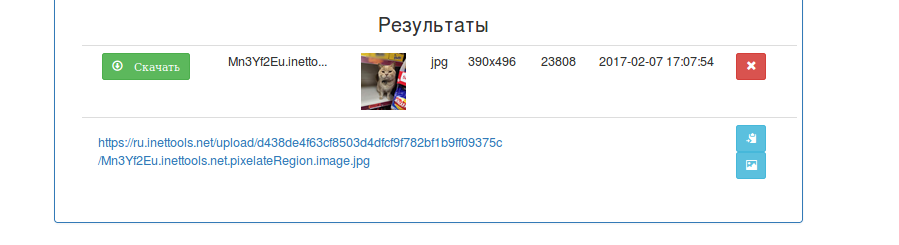
Нужно быстро стереть часть изображения?
Наш софт доступен онлайн. Не требуется установка на компьютер.
Выберите размер и цвет ластика и просто проведите по необходимому месту изображения.
Вы можете использоватья нашу программу как со домашнего компьютера, так и с ноутбука, планшета или мобильного.
Сделали фотографию, но попали не нужные детали? Этот инструмент для вас.
Ваши данные под защитой. Через некоторое время все файлы полностью удаляются с сервера.
Отзывы
| не уже не можно |
| та ни шо |
| шо? |
| ) |
| 2к |
| лолес |
хавх |
| …. |
| Не чего не поняла , где ваша инструкция? |
| белый квадрат, где тут дизлайк? |
Содержание
- Способ 1: Онлайн-сервисы
- Вариант 1: HideFrame
- Вариант 2: INETTOOLS
- Способ 2: Мобильные приложения
- Вариант 1: Blur Number Plate (Android)
- Вариант 2: Privee (iOS)
- Способ 3: Графические редакторы
- Закрытие номера телефона
- Вопросы и ответы
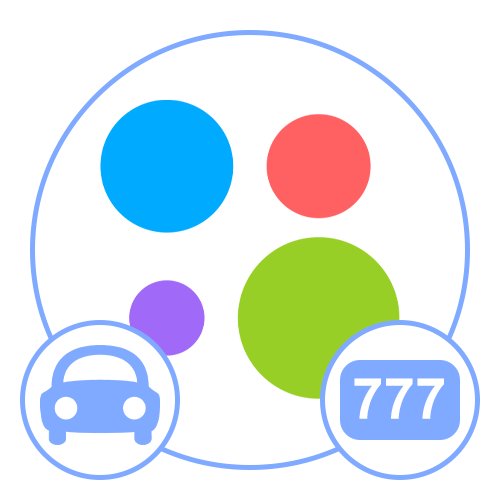
Способ 1: Онлайн-сервисы
Из всех существующих в настоящее время средств, позволяющих скрыть номер автомобиля на фотографиях из объявления на Avito, самыми простыми и доступными являются онлайн-сервисы. Нами будет рассмотрено два веб-ресурса, имеющих разный интерфейс и набор инструментов, но в целом позволяющих добиться схожего результата.
Вариант 1: HideFrame
Страница редактора на сайте онлайн-сервиса HideFrame
- Воспользуйтесь указанной выше ссылкой, чтобы перейти на главную страницу сервиса, установите галочку «Я принимаю условия пользовательского соглашения», нажмите кнопку «Выберите фотографии для загрузки» и произведите открытие изображений, на которых имеются нежелательные номера автомобиля. Также можете выделить и перетащить нужные файлы в рабочую область браузера.
- Разобравшись с загрузкой, выберите первое фото из добавленных в левой колонке и найдите небольшой блок размытия, по умолчанию расположенный по центру. Данное окно следует перетащить на закрываемый номер, по необходимости изменив форму.
- Непосредственно сама форма данной области меняется путем отдельного перемещения каждой угловой точки. В результате номер должен быть закрыт полностью по аналогии с нашим примером.
- Если вас по каким-то причинам не устраивает стандартный стиль рамки, можете на верхней панели выбрать «Цвет» для матовой закраски с возможностью установки любого оттенка. Кроме этого, сервис также предоставляет более мощный редактор, доступный при нажатии соответствующей ссылки, но который мы рассматривать подробно не будем.
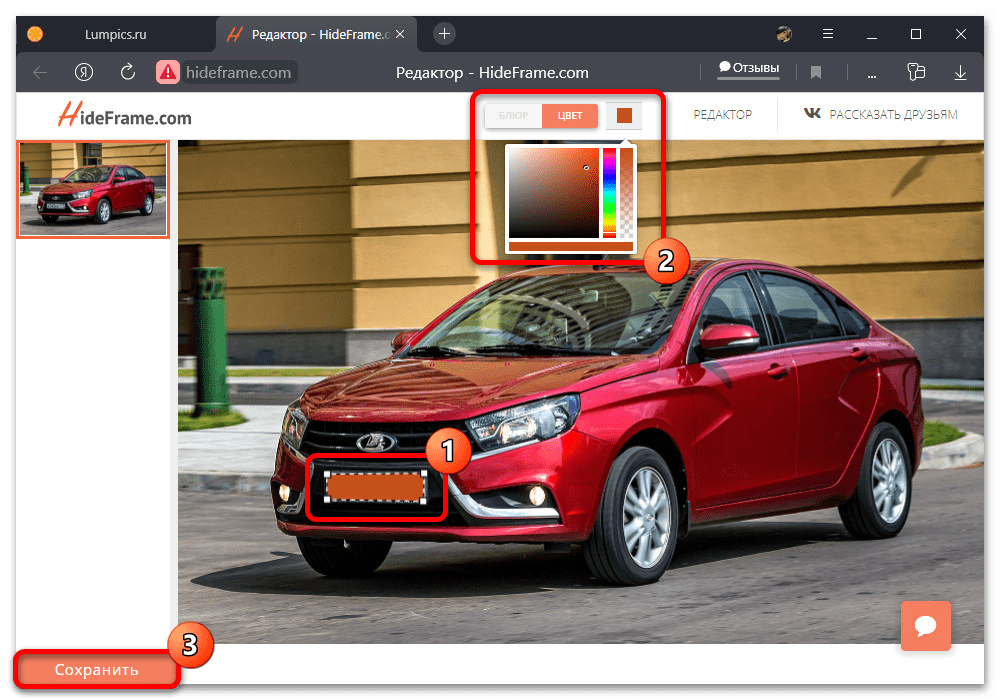
Чтобы завершить редактирование, в нижней части левой колонки нажмите кнопку «Сохранить» и выберите место на устройстве. В результате нужный эффект будет применен ко всем добавленным изображениям, каждое из которых сохранится в формате оригинала с идентичным разрешением и качеством.
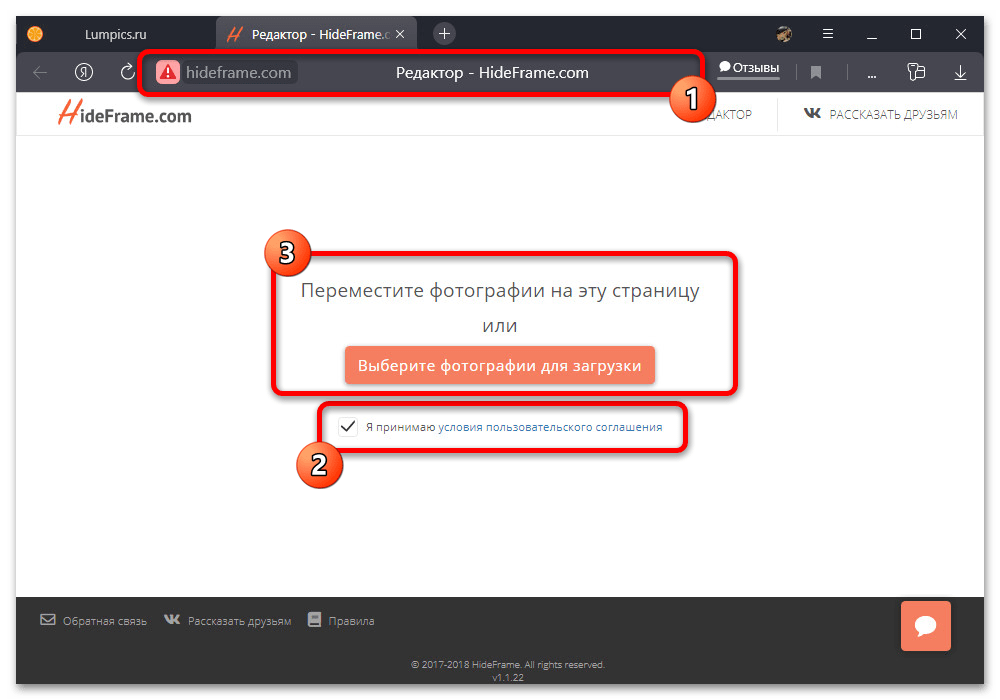
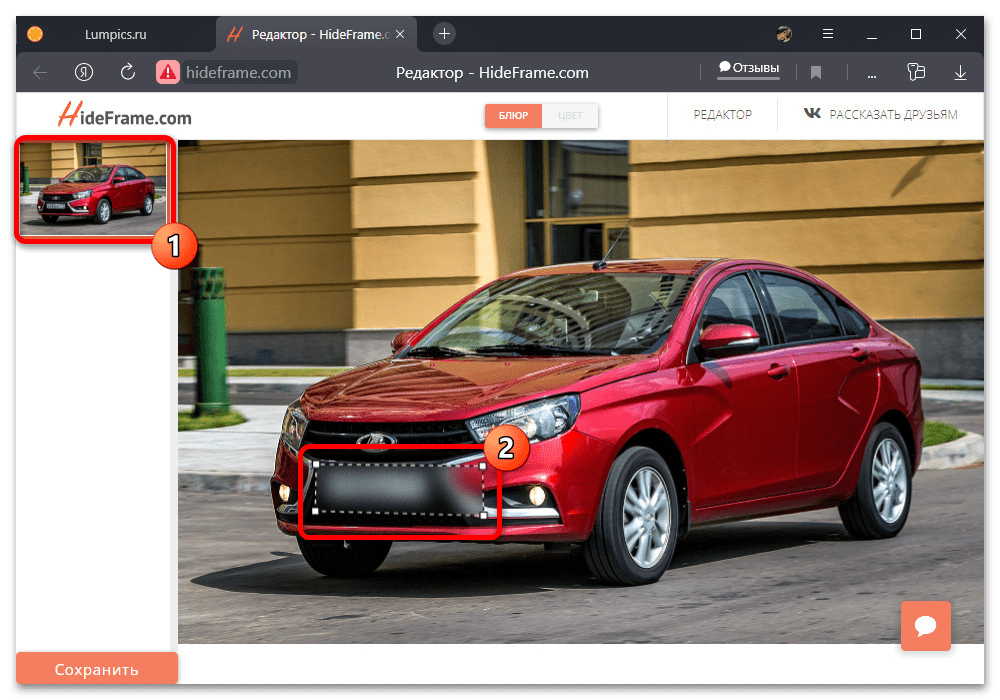
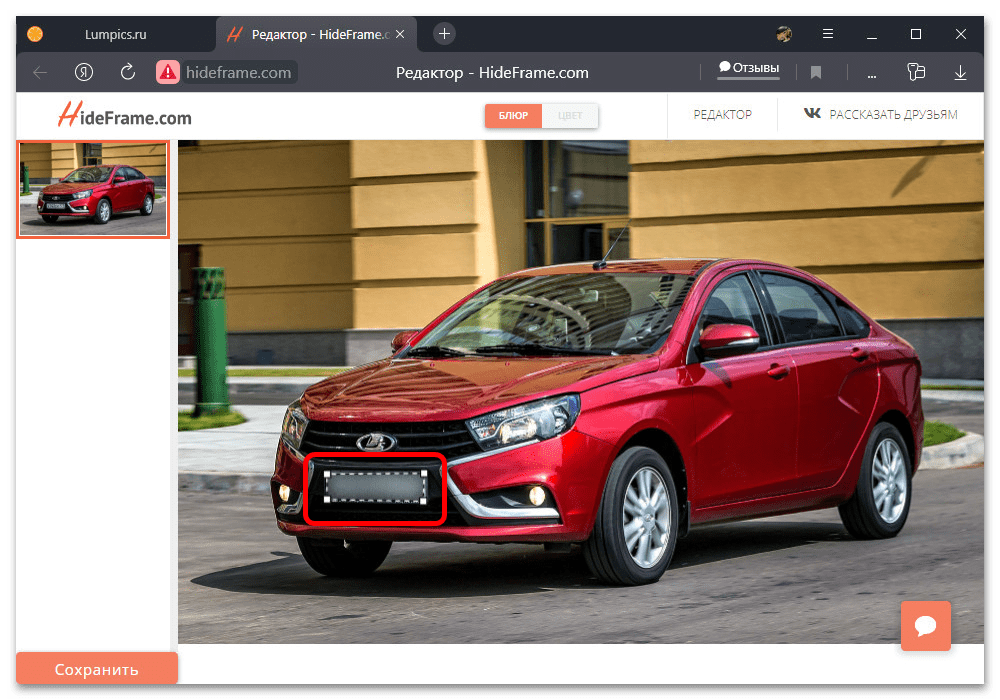
Вариант 2: INETTOOLS
Страница редактора на сайте онлайн-сервиса INETTOOLS
- Более ограниченным, но все же актуальным ресурсом для закрашивания номера может стать INETTOOLS, где вместо размытия доступен один лишь матовый ластик. Для добавления эффекта воспользуйтесь представленной выше ссылкой, нажмите кнопку «Выбрать» и откройте файлы нужных изображений, каждое из которых будет обрабатываться отдельно.
- Предварительно выбрать цвет закраски можете, кликнув по блоку «Цвет ластика» и установив подходящие параметры. Также важно заранее изменить «Размер курсора» с помощью соответствующего ползунка.
- Закрашивание выполняется так же, как и в любом редакторе, путем зажатия и удержания левой кнопки мыши. Если не получается избавиться от номера с первого раза, используйте кнопку «Сброс» в нижней части редактора, отменяющую любые изменения.
- Выполнить сохранение итоговой фотографии можно путем нажатия кнопки «Скачать». По аналогии с первым решением, на используемое устройство будет загружено изображение с уже внесенными изменениями в оригинальном качестве.
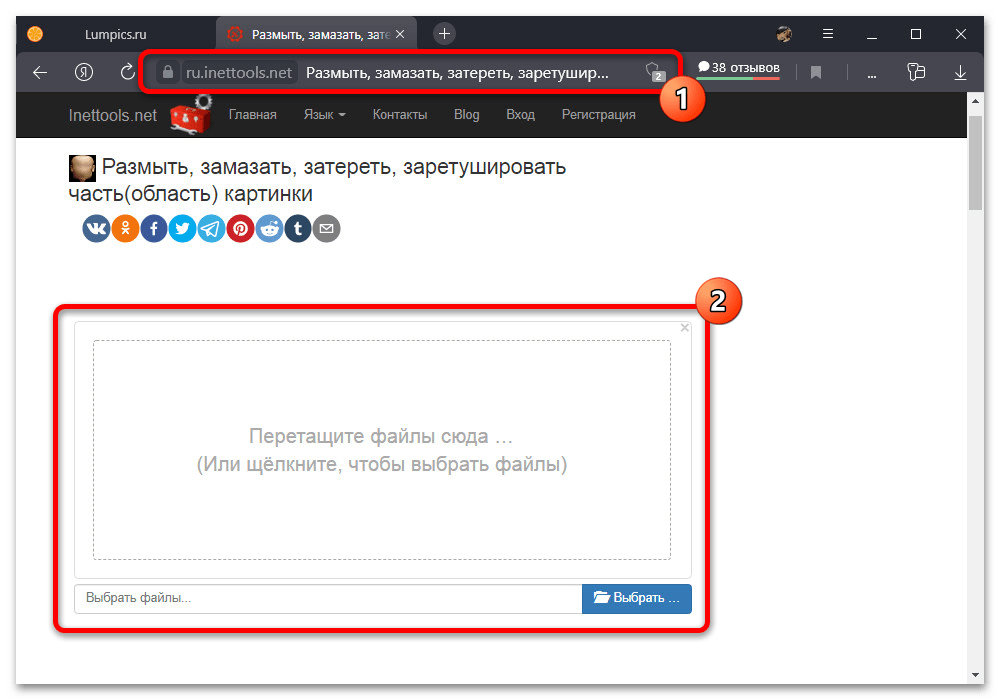

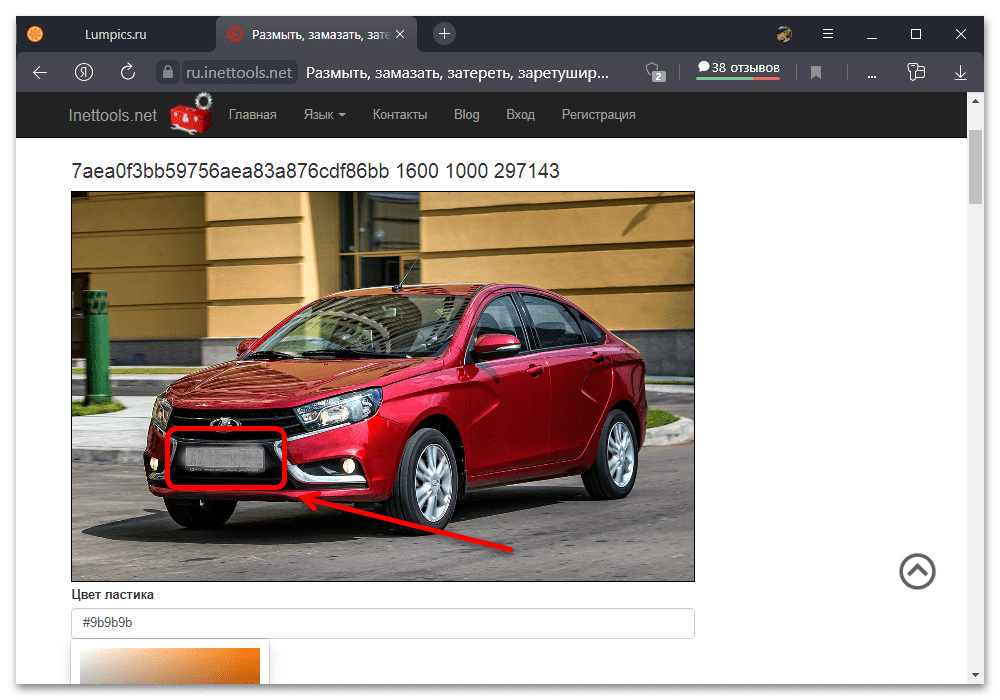
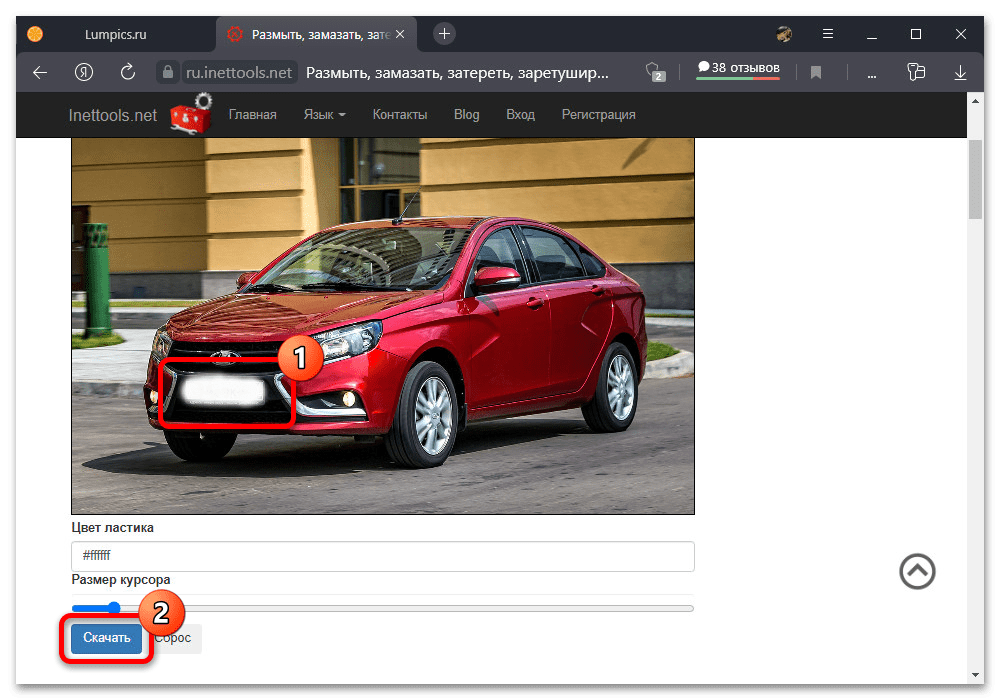
Если вас не устраивает данный вариант, в интернете можно найти множество аналогов, чего нельзя сказать о сервисе, рассмотренном в самом начале. По этой же причине, а также из-за большей простоты, рекомендуем ограничиться HideFrame.
Способ 2: Мобильные приложения
Для мобильных устройств существуют отдельные приложения, нацеленные на выполнение поставленной задачи или просто предоставляющие подходящие инструменты. Мы остановимся на двух программах для разных операционных систем, но только в качестве примера, так как при желании можно найти и другие решения.
Вариант 1: Blur Number Plate (Android)
Скачать Blur Number Plate из Google Play Маркета

- При использовании устройства на платформе Android, наверное, лучшим, хоть и не условно-бесплатным средством для закрытия номера является Blur Number Plate. Чтобы воспользоваться программой, выполните установку с официальной страницы в магазине, на стартовом экране нажмите по значку фотоаппарата и с помощью любого удобного файлового менеджера выберите фото автомобиля.
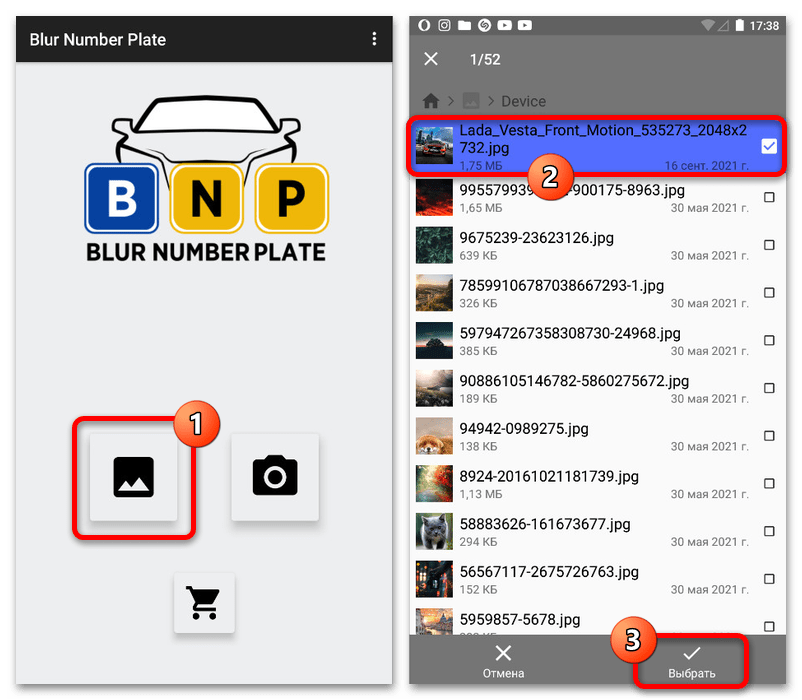
Дождитесь завершения обработки, статус которой можно отслеживать на отдельном экране, и по завершении сразу можете ознакомиться с результатом. Качество итоговой работы напрямую зависит от разрешения исходного файла и выбранного ракурса съемки.
- С помощью центрального меню в нижней части экрана можете внести дополнительные изменения, включая степень размытия номера. Также можно повторить наложение размытия, что актуально, если первый вариант вас не устраивает.
- Разобравшись с обработкой изображения, используйте кнопку с галочкой в правой части нижней панели. Это приведет к автоматическому сохранению файла в отдельную папку во внутренней памяти мобильного устройства.
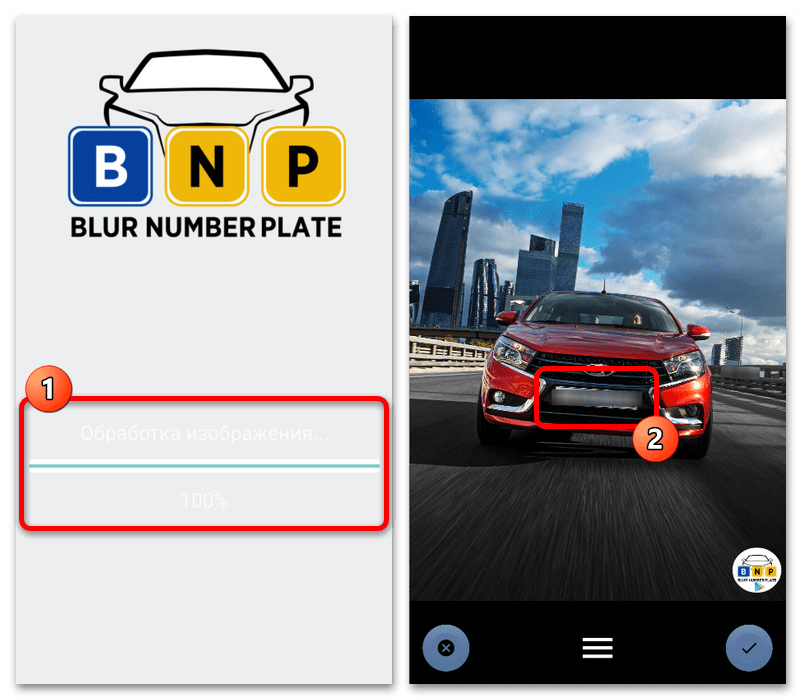

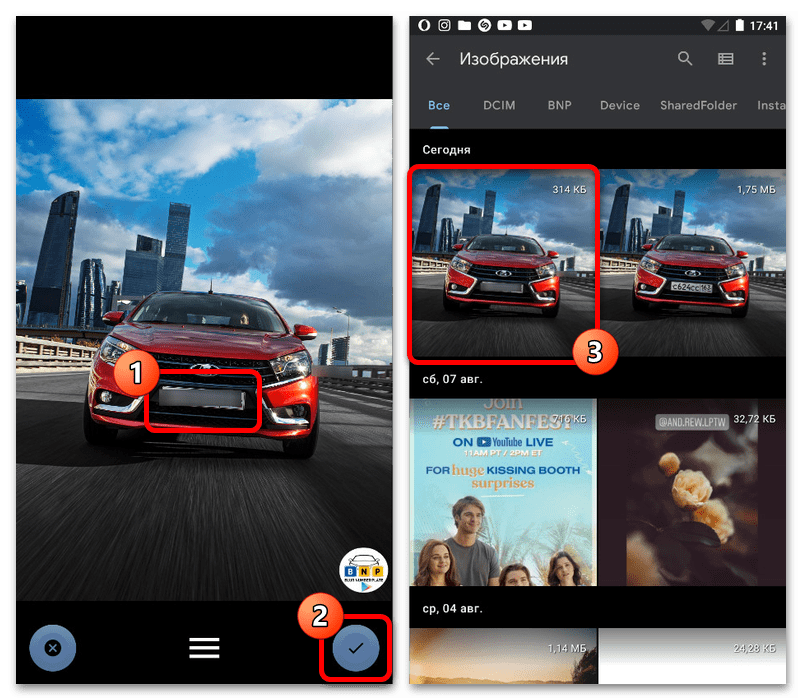
Если есть такая возможность, не стоит пренебрегать встроенной функцией камеры в данном приложении, так как в результате номер будет удален в автоматическом режиме. Конечно, актуальность решения напрямую зависит от качества камеры.
Вариант 2: Privee (iOS)
Скачать Privee из App Store
- Миниатюрное по меркам графических редакторов приложение Privee для iOS позволяет скрывать номер автомобиля при помощи отдельной функции. Первым делом после открытия программы необходимо предоставить доступ к библиотеке устройства, на вкладке «Фотографии» выбрать один из альбомов и найти изображение автомобиля.

Если вами не были заранее сделаны снимки, в качестве альтернативы вполне можете использовать вкладку «Камера». В данном случае будет задействовано стандартное приложение операционной системы, а снимки автоматически добавятся в редактор.
- Подтвердив загрузку изображения с помощью кнопки «Выбрать» на экране предварительного просмотра, вы окажетесь на главной странице редактора. В отличие от ранее рассмотренного средства, в данном случае требуется выполнить самостоятельное наложение рамки поверх номера, используя панель инструментов.
- Разверните меню «Форма» и выберите вариант с пиктограммой квадрата. Сразу после этого будет достаточно провести пальцем по экрану в районе номера, создав тем самым рамку.

С помощью меню над добавленной формой можете изменить стиль, выбрав размытие или пикселизацию. При этом саму по себе рамку необходимо вручную развернуть и отмасштабировать в соответствии с блоком номера, как показано в нашем примере.
- Завершив работу с рамкой и добившись нужного результата, на той же нижней панели воспользуйтесь кнопкой «Экспорт» и во всплывающем окне выберите «Сохранить изображение». Тут стоит понимать, что напрямую поделиться файлом на Авито не получится.
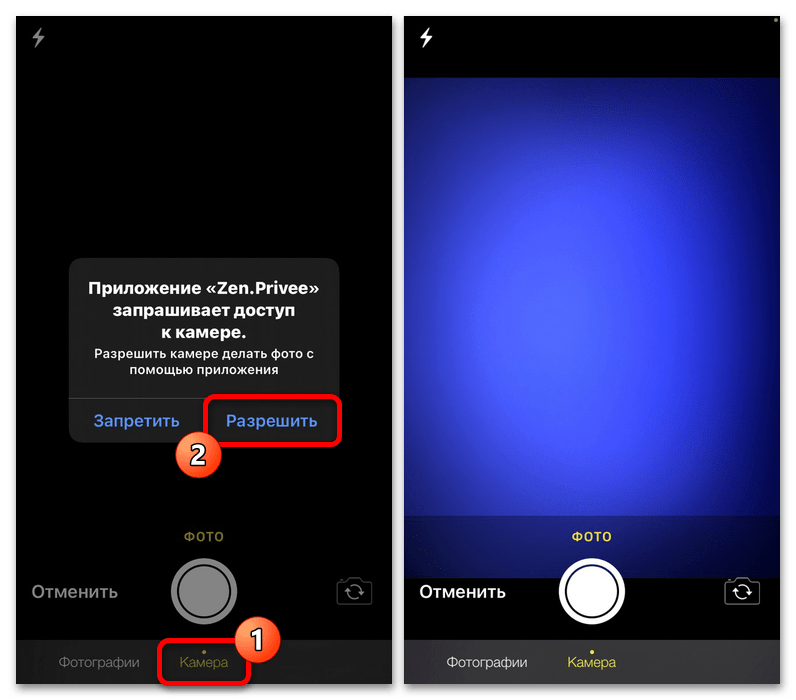

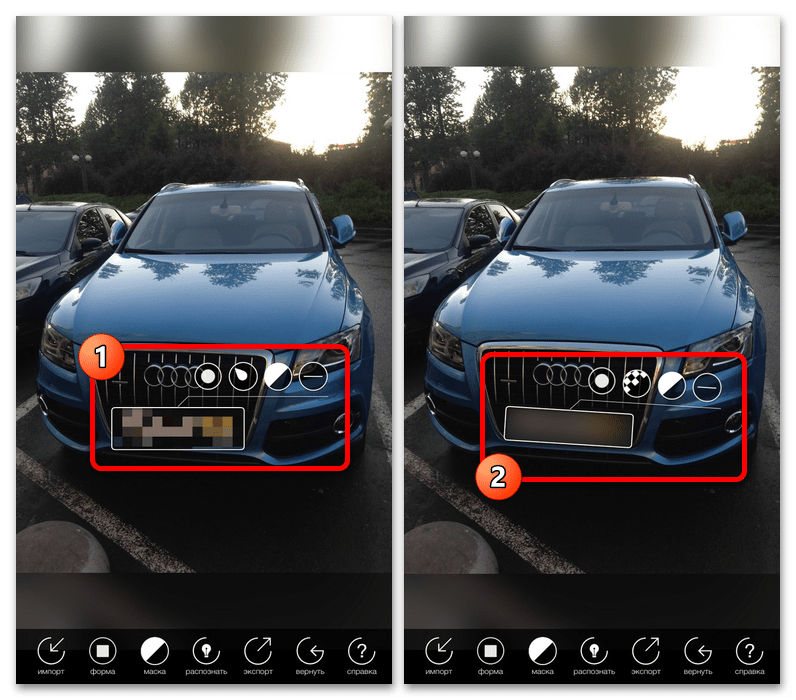

Итоговую фотографию сможете найти в приложении «Фото» и загрузить в объявление через официальное приложение или веб-сайт торговой площадки. Качество изображения при этом полностью соответствует оригиналу.
Способ 3: Графические редакторы
Наиболее универсальным решением могут стать отдельные графические редакторы, предоставляющие множество инструментов для обработки изображений, которые вполне можно использовать для закрашивания номера автомобиля. Самой известной из такого рода программ, к тому же, имеющей бесплатный пробный период и альтернативную версию для смартфона, является Фотошоп.
Скачать Adobe Photoshop для Windows / iOS / Android
- В рамках примера нами будет продемонстрировано скрытие номера в настольной версии ПО, тогда как с мобильными аналогами можете ознакомиться самостоятельно. Чтобы начать обработку, первым делом откройте Photoshop, разверните меню «Файл» на верхней панели, выберите «Открыть» и найдите файл с изображением автомобиля.
- На панели инструментов в левой части рабочего окна программы включите «Выделение» с помощью «Прямоугольника» и путем зажатия ЛКМ выделите область номера на фотографии. Если на вашем изображении область расположена не ровно, можете щелкнуть правой кнопкой мыши в пределах рамки, выбрать инструмент «Трансформировать выделенную область» и отредактировать положение выделения нужным образом.
- Завершив создание выборки, можно произвести закрашивание. Проще всего для этих целей, опять же, использовать меню ПКМ на выделенной области, выбрав опцию «Выполнить заливку» и установив подходящие параметры.
- Такое решение нельзя назвать аккуратным, и потому, если для вас большое значение имеет эстетический вид изображения, лучше воспользоваться фильтром размытия. Для этого на верхней панели наведите курсор мыши на пункт «Фильтр», найдите «Размытие» и выберите «Размытие по Гауссу», отличающееся высоким качеством.

При помощи ползунка во всплывающем окне установите подходящий уровень размытия. Чтобы завершить редактирование и применить изменения, необходимо кликнуть кнопку «ОК» в правой колонке.
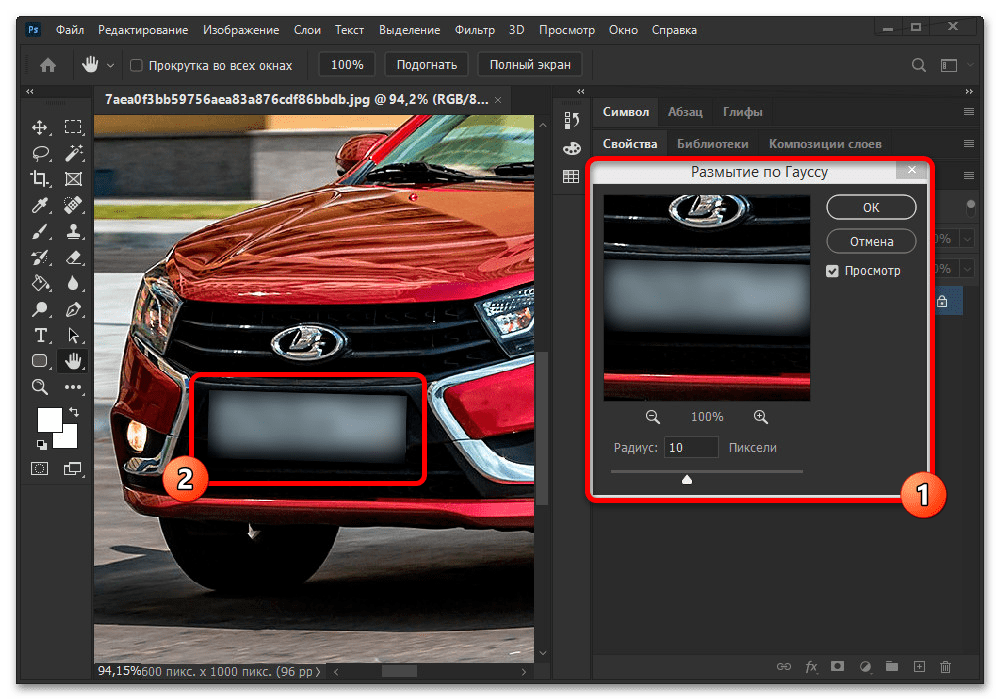
Если вас по каким-то причинам не устраивает названая разновидность фильтра, в качестве альтернативы можете использовать «Размытие в движении», выставив параметры угла и степени размытия. Также возможно применить и другие варианты, которые мы рассматривать не будем из-за сомнительной актуальности.
- Дополнительным и более затратным по части требуемых действий решением может стать инструмент «Восстанавливающая кисть» или «Точечная восстанавливающая кисть», доступный на основной панели. Чтобы воспользоваться средством, после включения необходимо установить небольшой размер кисти и последовательно произвести несколько коротких движений от белой части номера к цифрам.
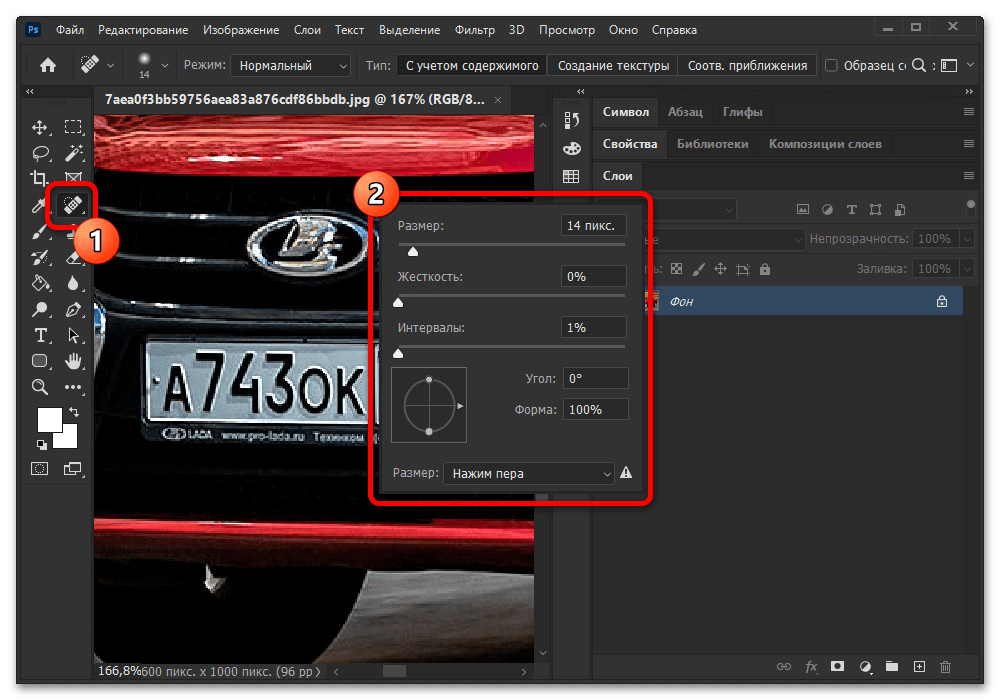
Указанным образом выполните стирание номера, добившись нужного результата. И хотя тут, как видно, требуется больше времени, результат будет лучше, чем при применении обычного размытия или, тем более, цветной рамки.
- Завершив редактирование изображения, на верхней панели откройте меню «Файл» и воспользуйтесь опцией «Сохранить как», выбрав место на диске. Оставшиеся фотографии автомобиля придется изменить таким же образом, так как Фотошоп не предоставляет инструментов для такого рода пакетной обработки.
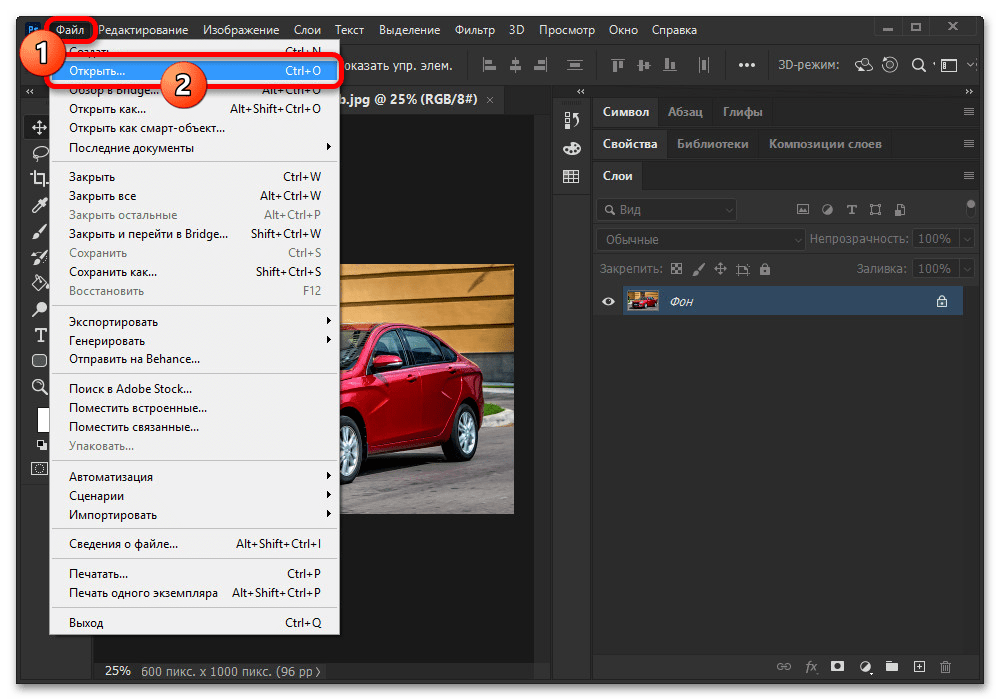


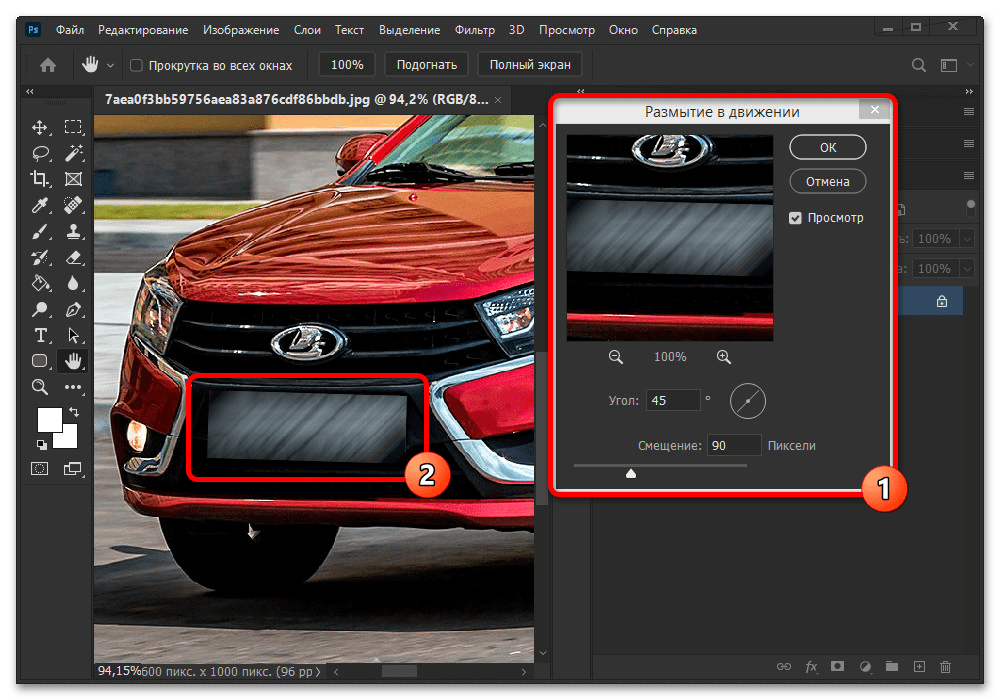
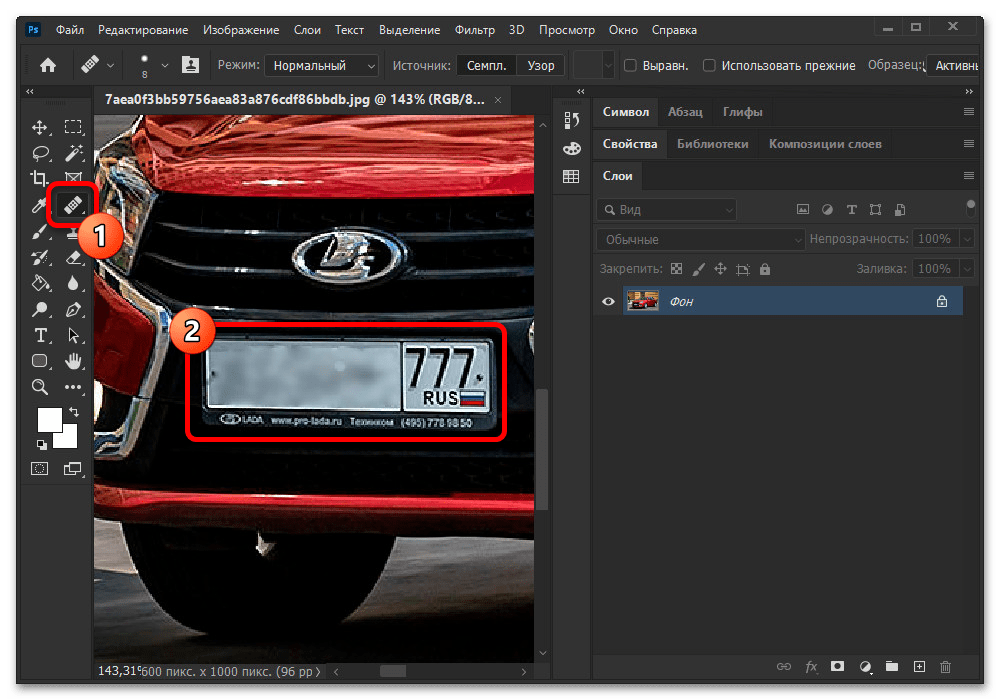
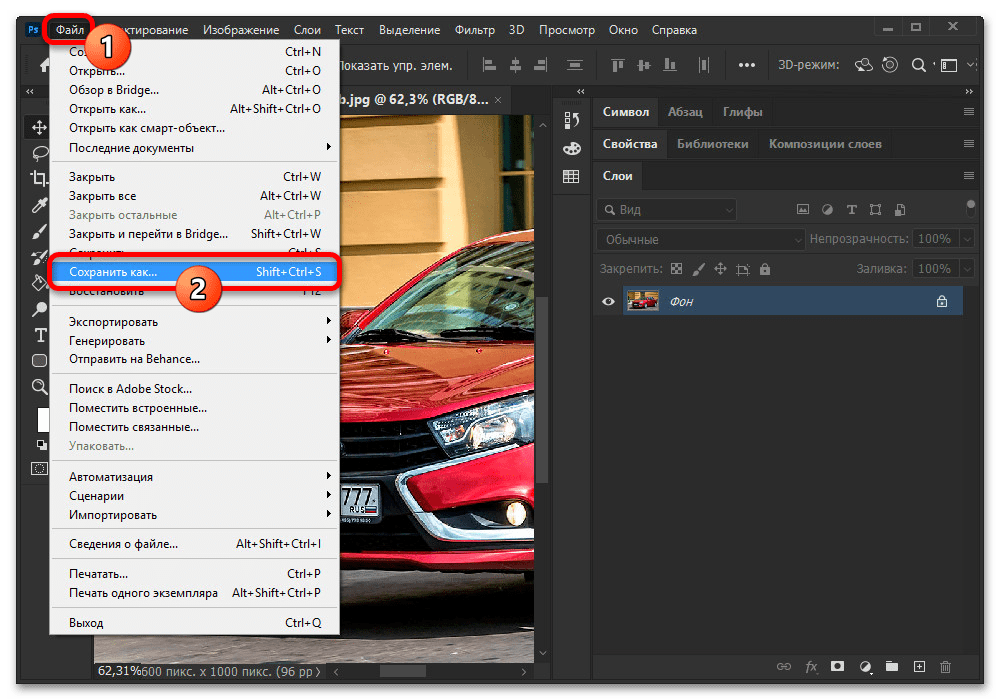
Какое бы из представленных решений вами не было использовано, итоговые файлы нужно добавить в объявление. Описывать данную процедуру мы не будем, так как об этом было максимально подробно рассказано в других инструкциях на сайте.
Подробнее: Создание и редактирование объявлений на Avito
Закрытие номера телефона
Помимо непосредственно автомобильного номера, нередко возникает необходимость скрытия контактного телефона при публикации объявлений в соответствующей категории торговой площадки. Делается это путем включения полностью бесплатной функции «Защита номера» в настройках конкретной записи, доступных во многих разделах сайта и приложения Авито.
Подробнее: Скрытие номера телефона на Avito
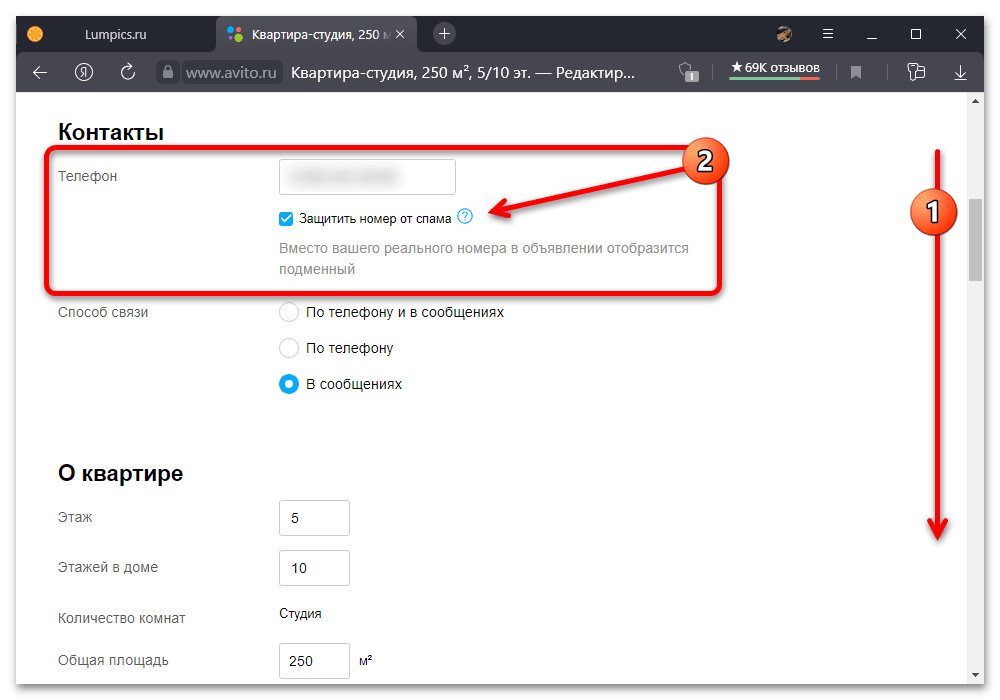
Важно понимать, что сама по себе функция представляет собой средство проверки и переадресации звонков на указанный вами реальный номер, поэтому полного скрытия добиться не получится. При этом, если вы все же хотите полностью избавиться от телефона на странице публикации, попросту следует выбрать внутренний чат из доступных способов связи.

Мы рады, что смогли помочь Вам в решении проблемы.

Опишите, что у вас не получилось.
Наши специалисты постараются ответить максимально быстро.
Помогла ли вам эта статья?
ДА НЕТ
Еще статьи по данной теме:
Как правильно заштриховывать секретные данные на скриншотах в iPhone, чтобы их нельзя было увидеть
В iOS присутствует инструмент «Разметка», представляющий собой системную функцию, с помощью которой можно создавать аннотации и рисовать фигуры на изображениях и PDF-файлах. Инструмент позволяет рисовать на фотографиях с помощью пера, маркера и ряда базовых фигур, таких как круги и квадраты.

Apple не позиционирует «Разметку» как функцию для сокрытия конфиденциальной информации на фото, однако множество пользователей в социальных сетях используют его именно для этого.
Не пользуйтесь маркером из Разметки на iOS для скрытия данных на скриншотах — их легко увидеть
В подобных случаях нужно быть осторожным, поскольку нарисованное в «Разметке», особенно с помощью инструмента «Маркер», можно с легкостью убрать несколькими простыми действиями в любом редакторе или даже на самом iPhone.
В «Разметке» есть инструменты «Перо» и инструмент «Маркер». Используя их, пользователь может закрасить изображение. Инструмент «Перо» рисует небольшую тонкую линию, тогда как маркер имеет более толстые штрихи, большие и широкие.
«Маркер» кажется очевидным выбором для того, чтобы скрыть какой-либо текст. Однако на самом деле штрихи, нанесенные «Маркером», слегка прозрачные. Если пользователь делает только один слой, это заметно. Если же наносится два или три слоя, человеческий глаз видит сплошной цвет, и можно подумать, что содержимое под ним скрыто.

Однако это не так. Хотя кажется, что контент скрыт, его можно увидеть, открыв изображение в редакторе фотографий и осветлив.
Если изображение было отредактировано с помощью белого маркера, его можно наоборот затемнить, и текст под ним также станет читабельным.

Для затемнения и осветления необязательно нужно стороннее приложение, часто можно рассмотреть отредактированный текст, используя встроенные элементы управления настройкой яркости и контраста в приложении «Фото».

Как правильно заштриховывать секретные данные на скриншотах в iPhone
На самом деле это не ошибка или уязвимость. Просто инструмент «Маркер» не предназначен для цензурирования конфиденциальной информации. В то время как инструмент «Перо» действительно рисует непрозрачные штрихи, он кажется неудобным, потому что размер кисти намного меньше.
Для того чтобы правильно заштриховать данные на скриншоте или другом изображении, находящемся в приложении Фото (в других приложениях принцип практически не отличается), сделайте следующее:
1. Откройте изображение и нажмите Править в правом верхнем углу.
2. Нажмите кнопку с изображением трех точек в кружке.

3. В открывшемся меню выберите Разметка.
4. Воспользуйтесь инструментом «Перо» для штриховки секретных данных.


Для редактирования фото подобным образом можно также использовать прямоугольную форму со сплошным цветом.



Однако реальное решение данной проблемы — использовать приложения, предназначенные именно для таких задач, например, Privee — Фото Цензор для iOS и Redacted для Mac. Существует множество простых приложений в App Store для быстрого аннотирования и редактирования скриншотов. В то же время было бы неплохо, если бы Apple добавила реальный инструмент редактирования в «Разметку» в будущих обновлениях программного обеспечения.
Источник
Photo Eraser for iPhone – убери лишнее
время чтения: 1 минута

Здравствуйте, дорогие читатели! Многие из нас любят фотографироваться и делают это довольно-таки часто. Ведь фотография лучший способ сохранить в память приятные моменты жизни. Но бывает, что на, казалось бы, удачной фотографии, вдруг что-то “мешает”. Как убрать лишнее с фото на Айфоне – будь то предмет, человек или надпись? Если что-то мешает, значит это надо стереть, и в этом Вас отлично выручит приложение для iPhone “Photo Eraser”.

Итак, для начала выбираем, какое именно изображение мы будет править. Это может быть уже имеющееся изображение в галерее, или новое фото, которое Вы только собираетесь сделать.

Прежде чем приступить к работе с изображением, советую заглянуть в справку и прочесть какой значок за что отвечает.

После того как мы выбрали изображение, на котором нам не нравится какой-либо фрагмент, мы выделяем этот самый фрагмент при помощи кисти или лассо (специальные инструменты в приложении), а дальше приложение делает всю работу за нас.


Иными словами, программа удалила ненужный объект с фото айфона.
Результат, конечно не сравнится с тем, если бы мастер поработал в фотошопе, но все равно радует. Надо заметить, что “фото ластик” весьма удачно подбирает фон, за которым и массирует ненужную деталь.

Далее можно немного подкорректировать то, что у нас получилось. Сузить, растянуть и так далее. Все это необходимо для того, чтобы максимально замаскировать тот факт, что на фото присутствовал какой-либо “лишний” объект.

Если Вы запутались в приложении и не знаете, какую функцию выполняет тот или иной инструмент, откройте небольшую подсказку или справку с подробным описанием.

После того, как Вы закончили обрабатывать изображение, Вы можете сохранить его в галерее и сразу же поделиться с друзьями ярким фото.

Вот такое полезное приложение ждет Вас в App Store, скачивайте и радуйтесь фотографиям, на которых нет ничего лишнего!
Источник
Лучшие приложения для размытия лица на фотографиях и видео для Android и iOS
2020 год – хороший год, чтобы скрыть свое лицо, будь то из-за COVID-19 или последнего протеста США против расизма и насилия со стороны полиции. Чтобы помочь в этом, многие компании предложили скрытие лица как встроенную функцию. Итак, вот лучшие приложения чтобы размытия лица на фотографиях и видео во время протеста.
Лучшие приложения для скрытия лица
1.Signal
Signal , популярное приложение для обмена сообщениями, стало довольно популярным, поскольку американские протестующие могут использовать шифрование сообщений. А недавно приложение представило функцию быстрого сокрытия лица на основе AI.
Чтобы использовать его, загрузите и установите приложение Signal, если вы еще этого не сделали (ссылка ниже). Когда вы откроете приложение Signal , вы увидите значок камеры на домашней странице. Нажмите на нее и сделайте быстрый снимок. Кроме того, вы можете нажать в левом нижнем углу, чтобы использовать старую фотографию из вашей галереи. Как только изображение появится, вы увидите значок « Blur Faces », который выглядит как клетчатый круг в верхней части. Нажмите на него и включите переключатель « Blur Faces »
Signal делает довольно хорошую работу по обнаружению лиц и размыванию их. Тем не менее, иногда он оставляет лица в тени и темноте. К счастью, вы можете скрыть их вручную. Единственный минус – Signal не работает с видео.
2. ObscuraCam
ObscuraCam – это приложение, разработанное Guardian Project , организацией, стоящей за популярным браузером Tor . Приложение предназначено для размытия лиц на фотографиях и видео.
Чтобы использовать ObscuraCam , просто установите приложение на свой смартфон Android (к сожалению, оно недоступно для iOS). На главной странице приложения отображаются изображения и видео с вашего устройства. Вы можете нажать на любое изображение, и оно автоматически обнаружит на нем лица и сделает пикселизацию. Далее вы можете отрегулировать положение, величину пикселизации и т. д. перед сохранением фотографии. Вы также можете вручную указать лица, чтобы пикселизировать их. Для видео, процесс немного ручной. Вы должны нажимать на лица, когда просматриваете видео и переместить маску. И тогда она отследит путь.
По сравнению с сигналом, ObscuraCam выполняет среднюю работу по размытию лиц на фотографиях. Что касается видео, усилия выполняются вручную, обработка занимает много времени, а результатом нельзя похвастаться.
3. Mosaic Pixelate Censor Photo
Mosaic Pixelate Censor Photo – еще одно приложение для размытия лица, доступное для пользователей Android. По сравнению с вышеупомянутыми двумя приложениями, оно не размывает лица автоматически, и вам придется выполнять эту работу вручную. Приложение довольно минимально с 4 базовыми опциями – Pixelate, Blur, Color и Reset. Вам просто нужно выбрать фотографию из вашей галереи и потереть лица, чтобы смазать их. Мне понравился переключатель сброса в приложении, которой восстанавливает все по умолчанию.
4. YouTube
Большинству людей не известна опция « Blur Faces » в редакторе YouTube , однако довольно эффективна. Требуется несколько секунд и она создает « blurred mask » на движущемся объекте. Единственный подвох заключается в том, что вы должны загрузить свое видео на сервер Google . Если вы можете смериться с этим, YouTube отлично справляется с размытыми лицами. Все, что вам нужно сделать, это загрузить свое видео на YouTube по этой ссылке на вашем компьютере. Видеоредактор YouTube недоступен через смартфон.
После загрузки видео опубликуйте его как частное. Затем перейдите на вкладку «Видео» и нажмите кнопку «Изменить».
Перейдите на вкладку « Редактор » слева и нажмите ссылку « Добавить размытие » внизу. У вас будет 2 варианта – размытие лица, пользовательское размытие. Выберите опцию «Размытие области».
Теперь алгоритм Google будет некоторое время обрабатывать видео и обнаруживать лица на видео. Как только это будет сделано, у вас будет возможность выбрать эти лица и размыть их. Результат поразительно хорош.
Как я уже сказал в начале, единственным предостережением с этим методом является загрузка видео на YouTube и сервер Google.
Источник
